python之pyinstaller組件打包命令和異常解析實戰
項目場景:
Python版本:3.8
因公司業務需求,須開發一套局域網內視頻會議軟件,此次采用Python實現此功能。
程序編寫完並在編譯器實現此功能後,采用pyinstaller組件打包成應用程序
問題描述:
在使用pyinstaller組件打包過程中,著實遇到一些問題,以下列出此次遇到主要的問題:
1.如何打包多個文件?
2.打包完運行後控制臺顯示”找不到指定模塊。mkl_intel_thread.l.dll”,圖示如下:

3.打包如何排除不需要的組件以減少包的大小?
4.待補充 (≧◠◡◠≦)
原因分析:
本次打包組件均由conda install安裝,在編譯器中opencv引用模塊運行項目是沒問題的,隻是打包運行就會報Intel MKL FATAL ERROR: Cannot load mkl_intel_thread.l.dll,缺少MKL文件 ,疑惑瞭一段時間…( @_@; )
解決方案:
首先呢,當然是找百度大神來解決問題啦 (๑•̀ㅂ•́)و✧,尋尋覓覓,無果,但至少讓我理解瞭一點打包的過程和註意事項,結合過去代碼經驗,這次把Anaconda的opencv、numpy和mkl模塊都給卸瞭,代碼如下:
conda uninstall opencv conda uninstall numpy conda uninstall mkl
然後改成如下:
pip install mkl pip install numpy pip install opencv
以上最好按順序安裝,三個組件有相互依賴關系,安裝完發現部署後不再報錯。
在安裝過程中也發現瞭兩個安裝方式安裝的組件其實不太相同,從包的大小得知,pip install安裝的包應該是比較完整的,所以pyinstaller打包起來不會導致文件丟失。
這裡就解決瞭問題2啦(把最難的先給解決啦~ (  ̄ー ̄)人(^▽^ ))
接下來說明一下如何打包多文件。
首先要打包多文件,先生成一個spec文件,代碼如下:
pyi-makespec app.py
這行代碼會生成一個app.spec文件在當前目錄下。
生成的app.spec的內容如下:
# -*- mode: python ; coding: utf-8 -*-
block_cipher = None
#如果要添加打包文件,在這裡添加
a = Analysis(['app.py'], #例:['app.py','app1.py','app2.py']
pathex=['C:\\yourAppDir'], #打包路徑,一般默認為當前文件夾路徑
binaries=[],
# 打包靜態資源,這邊為元祖類型
datas=[], # 例:[('C\\yourAppDir\\images','images'),('C\\yourAppDir\\videos','videos')]
hiddenimports=[],
hookspath=[],
runtime_hooks=[],
excludes=[],
win_no_prefer_redirects=False,
win_private_assemblies=False,
cipher=block_cipher,
noarchive=False)
pyz = PYZ(a.pure, a.zipped_data,
cipher=block_cipher)
exe = EXE(pyz,
a.scripts,
a.binaries,
a.zipfiles,
a.datas,
[],
#生成的執行文件名
name='MyAwesomeApp', #生成 MyAwesomeApp.exe
debug=False,
bootloader_ignore_signals=False,
strip=False,
upx=True,
upx_exclude=[],
runtime_tmpdir=None,
#運行時是否顯示控制臺,註意True和False的首字母都要大寫
console=True)
以下為打包常用命令:
常用: -i 給應用程序添加圖標 -F 指定打包後隻生成一個exe格式的文件 -D –onedir 創建一個目錄,包含exe文件,但會依賴很多文件(默認選項) -c –console, –nowindowed 使用控制臺,無界面(默認) -w –windowed, –noconsole 使用窗口,無控制臺 -p 添加搜索路徑
這邊我用的是:
pyinstaller -F app.spec
過瞭一會兒打包完成後會在當前目錄生成三個文件夾,如下圖所示:
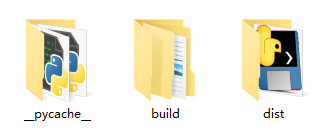
_pycache_文件夾緩存你打包的文件。(如果組件有重新安裝,打包時建議刪瞭再進行打包)
bulid文件夾保存一些關於打包文件的信息。
dist文件保存打包完生成的.exe文件。
以上,問題1結束啦,接下來最後一個問題3咯~ ( ̄▽ ̄)~■幹杯□~( ̄▽ ̄)
記得第一次打包的時候,很納悶,為啥寫一點代碼打包起來要100多MB? ㄟ( ▔, ▔ )ㄏ
首先依然百度一下,你就…還是不知道 (ˉ▽ ̄~) 切~~
還是靠自己啦,最後打開編譯器看一下環境,陡然發現環境多瞭很多不需要的組件。
如果怕麻煩一個一個conda uninstall的話,建議新建一個幹凈的python3環境,再安裝自己需要的組件。
(當前Python環境建議新建一個在項目當前目錄下,為當前項目專用環境,初始化隻有兩個基本組件,再安裝requirement.txt文件中的組件就可以瞭)
這樣打包起來你就會發現包小瞭很多。
終於寫完啦 o(*≧▽≦)ツ┏━┓ 開熏
錦瑟無端五十弦,一弦一柱思華年

到此這篇關於python之pyinstaller組件打包命令和異常解析實戰的文章就介紹到這瞭,更多相關python pyinstaller內容請搜索WalkonNet以前的文章或繼續瀏覽下面的相關文章希望大傢以後多多支持WalkonNet!
推薦閱讀:
- 總結Pyinstaller打包的高級用法
- python封裝成exe的超詳細教程
- pyinstaller pathex參數引發打包no module name異常
- Pyinstaller打包文件太大的解決方案
- pyinstaller將python程序打包為可執行文件
